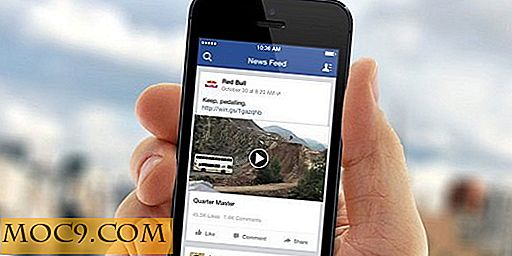Hur inte lägga en borttagen fil i papperskorgen
När vi behöver ta bort en fil / mapp i Utforskaren, tar den inte helt bort filen / mappen. Istället lägger den en kopia av filen / mappen i papperskorgen. Och igen måste vi gå till papperskorgen, hitta filen och ta bort den igen för att ta bort den helt. Men låt mig visa dig hur du anpassar inställningarna för Windows som fullständigt tar bort en fil / mapp när vi tar bort en fil med hjälp av Utforskaren.
Trick 1:
Följ stegen nedan för att tweak din Windows XP:
1. Gå till START -> KÖR, eller tryck helt enkelt på Windows-tangenten + R.
2. Skriv in " cmd " i RUN-fönstret.
3. Skriv kommandotypen " gpedit.msc " och tryck på enter.

4. Nu öppnas fönstret Grupprincip.
5. Markera de administrativa mallarna under Användarkonfiguration i den vänstra rutan.

6. Dubbelklicka på Windows-komponenterna och sedan Windows Utforskare i den högra rutan.

7. Nu i listan över innehåll som öppnas hitta & högerklicka på " Flytta inte bort borttagna filer till papperskorgen ".

8. Välj nu Egenskaper. Och i den resulterande kryssrutan " Enabled " -knappen och klicka på Apply. På fliken Explain kan du läsa vad Microsoft säger om denna tweak.

Nu har du dina windows tweaked att inte skicka en kopia av den raderade filen / mappen till papperskorgen istället radera den helt.
Trick 2:
Detta trick fungerar bra både för XP och Vista
Om vi vill ta bort en fil direkt ombi papperskorgen kan vi använda Skift + Radera . men detta kan också göras genom att bara trycka på Delete- knappen. Följ stegen för att få ditt jobb gjort.
1. Högerklicka på papperskorgen på skrivbordet.
2. Klicka på Egenskaper .
3. Ändra inställningarna som visas i skärmbilden i det resulterande fönstret.

4. Nu varje gång vi försöker ta bort en fil till papperskorgen eller helt, får vi ett bekräftelsemeddelande. Det här meddelandet kan också kringgås genom att ändra inställningarna som visas på skärmbilden ovan.
Det kan hända att du måste starta om datorn för att ställa in ändringarna. Och ledsen att säga ibland som alla andra knep kan det inte fungera för dig alls. Men tvivla inte på tweak, eftersom du kan kolla vad Microsoft säger om detta (steg 8 för trick 1). Jo det är allt för nu.

![[Vista Tips]: Enkelt sätt att öka din SATA Drive Performance](http://moc9.com/img/__image1.png)